Github Actionsを使ってSplatoon3のバトル戦績をstat.inkにアップロードするいちばん簡単な方法
stat.inkとは
スプラトゥーンの勝敗データを収集して保存・解析するサイト。
https://stat.ink/
ユーザーはスプラトゥーン3(1と2も対応している)での自分のバトル戦績をアップロードしあって、様々なデータ分析に利用することができる。
自分の戦績が公開されてしまうことが嫌ではないならば、ゲーム内やイカリング3で確認できるバトル戦績の50件を超えた分も保存しておけるので、自分のバトルを振り返るのに非常に役に立つ。
stat.inkのデータは多くの人(たとえば Splatoon 統計課 (@splatoon_stat) / Twitter など)によって分析されているので、それを見るのも楽しい。
方針
上記のようにメリットいっぱいのstat.inkではあるが、s3s(stat.inkでも紹介されているeliさんによる戦績アップロード用のプログラム)公式のセットアップガイドではPythonのインストールが必要だと書かれていたり、そもそも定期的に実行する環境を作成・維持するのにコストがかかったりと、導入のハードルが高いように見える。
有用な分析のためには多くの人がstat.inkにデータをアップロードする必要があるので、この記事では手軽に実現できて無料、かつ自動、かつメンテナンスフリーな方法を紹介したい。
タイトルの"いちばん簡単"は盛った。
具体的には、汚してもいい一時的な環境としてのCloud Shell(無料)上でDockerコンテナ化されたs3s(無料)を実行してconfig.txtを作成し、GitHubのPublicリポジトリ上でGitHub Actions(無料)を使って定期的にs3sを実行することを目指す。
準備するもの
ニンテンドーアカウント
- バトル戦績をアップロードしたいスプラトゥーン3のデータがあるもの
stat.inkアカウント
- アカウント作成後、[プロフィールと設定]からAPIキーを取得しておく
GitHubアカウント
- Publicリポジトリを作成してGitHub Actionsを設定する
- Zennを読んでいるような人はGitHubアカウントくらい持っているはず
Googleアカウント
- ブラウザ上で完結できるDocker実行環境としてCloud Shellを利用する
- 同じくZennを読んでいるような人はGoogleアカウントも持っているはず
手順1:config.txtを作成
config.txtはs3sを実行するために必要な情報が書かれているファイル。
s3sを実行することで作成されるが、自動化するのはGitHub Actions上になるので手元の環境を汚さずに、かつ手軽に入手したい。
そこで、issei_mさんによってメンテナンスされているDockerコンテナ化されたs3sを利用する。
コンテナ上のs3sを起動する
Google Cloud の Cloud Shellにアクセスする。
https://shell.cloud.google.com/
ちなみに、Cloud Shellはブラウザ上で操作できるターミナルとエディタが入った無料で使えるVMであり、今回は気兼ねなく利用できる環境として選択しているが、Docker Hubからコンテナイメージを持ってきて実行できる環境であればなんでもいい。
Cloud Shell画面下部のターミナル上で以下のコマンドを実行する。
docker run -it --rm --name s3s-for-config isseim/s3s -M
Cloud ShellにはDockerがプリインストールされているので、これだけでconfig.txtの作成が開始される。
config.txtの作成にはいくつかの対話的なやり取りが発生する。
APIキーの入力
まずはstat.inkのAPIキーを設定する。
[プロフィールと設定]から取得してコピペすればOK。
Generating new config file.
s3s v0.3.1
stat.ink API key: xxxxxxxxxxxxxxxxxxxxxxxxxxxxxxxxxxxxxxxxxxx
ロケール設定
次は地域設定をする。
どういう用途なのかはわからないが、stat.ink作者の相沢陽菜さんが集計する際に見ているようなので、スプラトゥーン3のプレイ言語と合わせておくほうがよさそう。
日本語でプレイしているので ja-JP を入力する。
Default locale is en-US. Press Enter to accept, or enter your own (see readme for list).
ja-JP
ニンテンドーアカウントから各種トークン取得
次はニンテンドーアカウントからリンクURLを取得する。
ターミナル上で表示される https://accounts.nintendo.com/connect/1.0.0/authorize?~~~ という形式のURLにアクセスする。
Make sure you have read the "Token generation" section of the readme before proceeding. To manually input your tokens instead, enter "skip" at the prompt below.
Navigate to this URL in your browser:
https://accounts.nintendo.com/connect/1.0.0/authorize?~~~
Log in, right click the "Select this account" button, copy the link address, and paste it below:
Cloud Shellを利用しているならば、このURLはそのままマウスカーソルでクリックできるのでコピペする必要はない。
表示されたニンテンドーアカウントの選択画面で、スプラトゥーン3のデータを持っているアカウントの右にある「この人にする」のリンクアドレスを取得(PCであれば右クリックから「リンクのアドレスをコピー」など)して、ターミナルに貼り付ける。

あくまでリンクを取得するだけでクリックはしない
xxxx://auth#session_state=xxxx&session_token_code=xxxx&state=xxxx という形式のかなり長い文字列を貼り付けることになる。
Make sure you have read the "Token generation" section of the readme before proceeding. To manually input your tokens instead, enter "skip" at the prompt below.
Navigate to this URL in your browser:
https://accounts.nintendo.com/connect/1.0.0/authorize?~~~
Log in, right click the "Select this account" button, copy the link address, and paste it below:
xxxx://auth#session_state=xxxx&session_token_code=xxxx&state=xxxx
すると以下のように表示されて300秒のカウントダウンが始まる。
この画面はそのままにしておき、ターミナル上で別のタブを開いて次の作業を行う。
Wrote session_token to config.txt.
Attempting to generate new gtoken and bulletToken...
Wrote tokens for <ニンテンドーアカウントの「おなまえ」> to config.txt.
Validating your tokens... done.
Waiting for new battles/jobs... (checking every 5 minutes)
Press Ctrl+C to exit. 300
config.txtをコンテナから抽出
Cloud Shellのターミナル上部にある [+] アイコンから別のタブを開く。
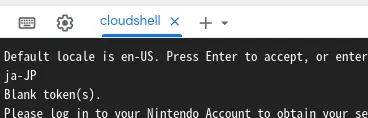
タブ形式でターミナルをいくつも立ち上げることができる
新しく開かれたターミナルで以下のコマンドを実行すると、Cloud Shellのホームディレクトリにconfig.txtが作成される。
コマンド末尾にドットがあるので忘れずに含めること。
docker cp s3s-for-config:/opt/s3s/config.txt .
ここでCloud Shell画面上部のエディタからホームディレクトリを開いて、画面左側のファイル一覧にある config.txt を選択すると以下のような内容が確認できる。
{
"api_key": "xxxx",
"acc_loc": "ja-JP|JP",
"gtoken": "xxxx",
"bullettoken": "xxxx",
"session_token": "xxxx",
"f_gen": "https://api.imink.app/f"
}
これらの情報を使ってGitHub Actionsを設定していく。
手順2:GitHub Actionsを設定
GitHub Actionsを利用してs3sを実行するように設定する。
GitHub ActionsはPublicリポジトリとしてコードを公開した状態であれば無料で実行できるので、今回はこれを利用する。
Secretsの設定
config.txtの内容は機密情報でありyamlファイルに直接記入したくないため、リポジトリのSecretsに登録する。
リポジトリの [Setting]>[Security]>[Secrets and Variables]>[Actions] から、画面右上の [New repository secret] ボタンをクリックする。
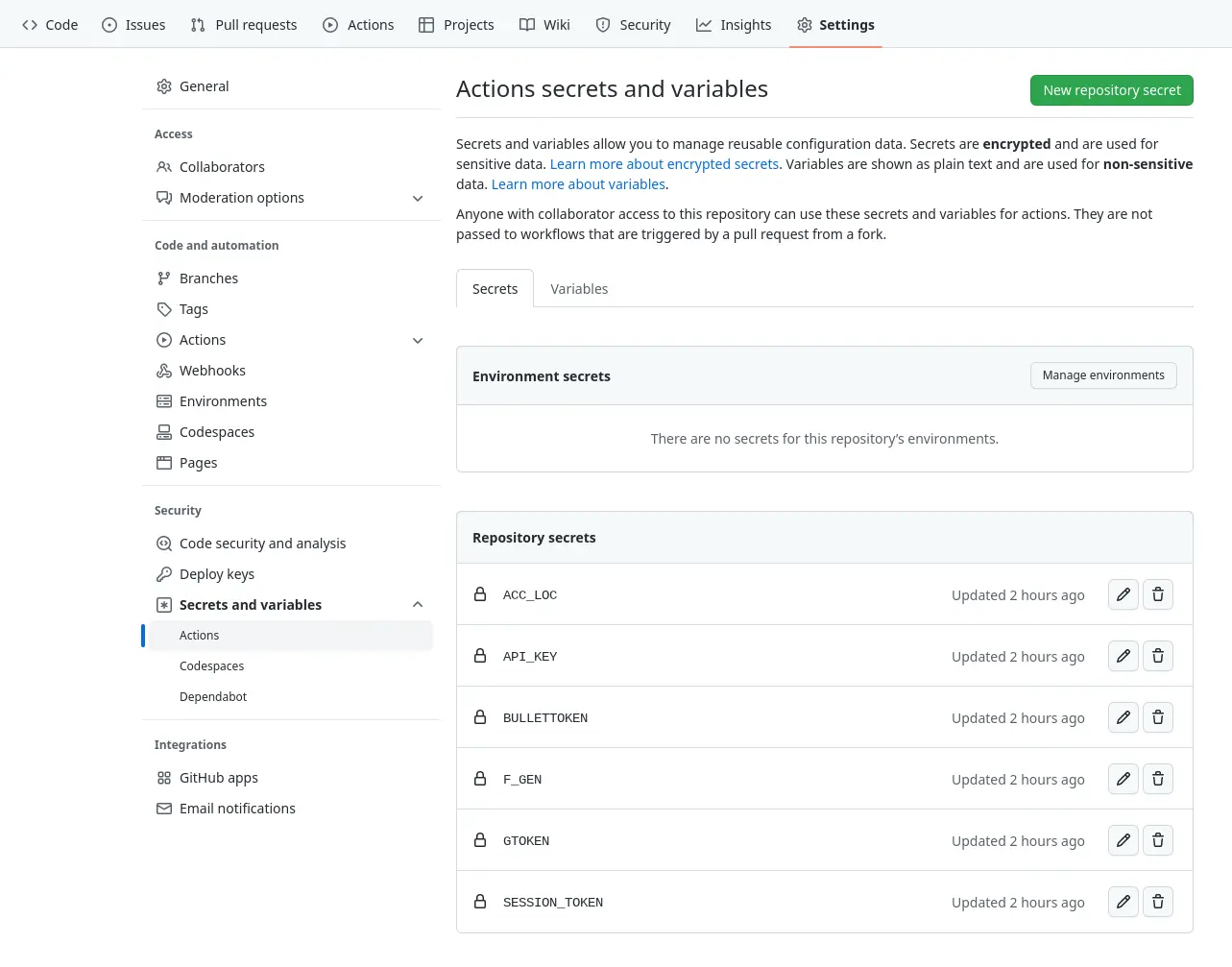
登録したあとはこうなる
Nameとして API_KEY などのconfig.txtのKey文字列を入力し、Secretとして対応するValue文字列を入力する。
今回の例ではKey文字列は大文字に書き換えたが特に意味はない。

言うまでもないが、xxxx部分は置き換える必要がある
yamlファイルの作成
最近のGitHubはブラウザ上からファイルを追加できる。
[Code] タブの右上から [Add file]>[Create new file] を選択する。
画面上部のファイル名欄は「/」を入力すると自動的にディレクトリを作成してくれるので、ここでディレクトリとファイル名を指定する。
ファイル名はなんでもいいので s3s-to-statink.yml とした。
.github/workflows/s3s-to-statink.yml
ファイルの中身は以下の通り。
name: Splatoon3 Battlelog Uplorder
on:
schedule:
- cron: '0 0-23/2 * * *'
workflow_dispatch:
jobs:
build:
runs-on: ubuntu-latest
env:
API_KEY: ${{ secrets.API_KEY }}
ACC_LOC: ${{ secrets.ACC_LOC }}
GTOKEN: ${{ secrets.GTOKEN }}
BULLETTOKEN: ${{ secrets.BULLETTOKEN }}
SESSION_TOKEN: ${{ secrets.SESSION_TOKEN }}
F_GEN: ${{ secrets.F_GEN }}
name: Splatoon3 Battlelog Uploader
steps:
- name: Set up Python 3.11
uses: actions/setup-python@v4
with:
python-version: 3.11
- name: Checkout frozenpandaman/s3s
uses: actions/checkout@v3
with:
repository: 'frozenpandaman/s3s'
path: s3s
- name: Generate config.txt
working-directory: s3s
run: |
echo '{"api_key": "${{ env.API_KEY }}", "acc_loc": "${{ env.ACC_LOC }}", "gtoken": "${{ env.GTOKEN }}", "bullettoken": "${{ env.BULLETTOKEN }}", "session_token": "${{ env.SESSION_TOKEN }}", "f_gen": "${{ env.F_GEN }}" }' > config.txt
cat config.txt
- name: Install s3s requirements
working-directory: s3s
run: |
pip install -r requirements.txt
- name: Run s3s
working-directory: s3s
run: |
python3 s3s.py -r
コードは参考にしたサイトのものから以下の点を変更した。
- cronの指定:ゲーム内のステージ更新(日本時間奇数時)と同期するようにした
- env変数のシークレット化:このリポジトリを公開しても問題ないようにした
-
s3sのパラメータ:
-nsrを削除してサーモンランのデータも含むようにした
以上で設定が完了。
スプラトゥーン3の戦績がstat.inkに自動的にアップロードされるようになった。
実行の確認
このまま待っていても自動実行されるが、2時間待つのは大変なので手動で実行して確認する。
GitHubの [Actions] タブから [Splatoon3 Battlelog Uplorder](上記yamlファイル内で指定した名前)を開く。
yamlファイルで workflow_dispatch を指定してあるので、[Run workflow]>[Run workflow] から手動で実行できる。
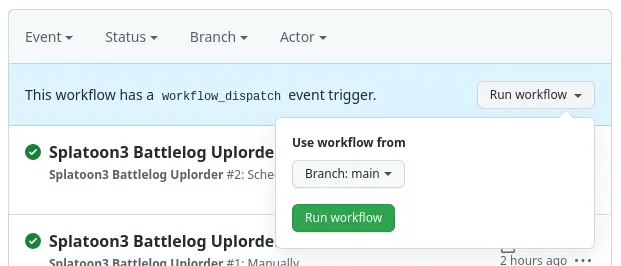
それぞれの実行ログから詳細を確認することもできる
手動実行後しばらく待てば完了する。
画像のようにグリーンチェックマーク✅が付けばOK。
自動実行されるようになったら
なにも考えずにプレイすれば、自動的にデータがアップロードされstat.inkに貢献できる。
GitHub Actionsではs3sの最新版を毎回取得しているので、メンテナンスも必要ない(はず)。
たまにstat.inkの自分のページをみて「このブキ好きだけど負けまくってんな〜」とか考えたりするのも楽しい。
ほな、カイサン!!!
謝辞
コンテナ化されたs3sからconfig.txtを取得するアイデアとコードはこちらから拝借しました。
AWS Fargate を使ってスプラトゥーン3の戦績を stat.ink に定期保存できるようにした
GitHub Actionsを利用してs3sを実行するというアイデアとコードはこちらから拝借しました。
Splatoon3の戦績をstat.inkに自動アップロードするGitHub Actions - うにゃのすみか
Discussion